Az Apple TV 4K-n található App Store használata
Az Apple TV 4K főképernyőjén különféle gyárilag telepített appok találhatók. Az Apple TV 4K-n található App Store-ban appok között böngészhet, megvásárolhatja őket, és letölthet további appokat.
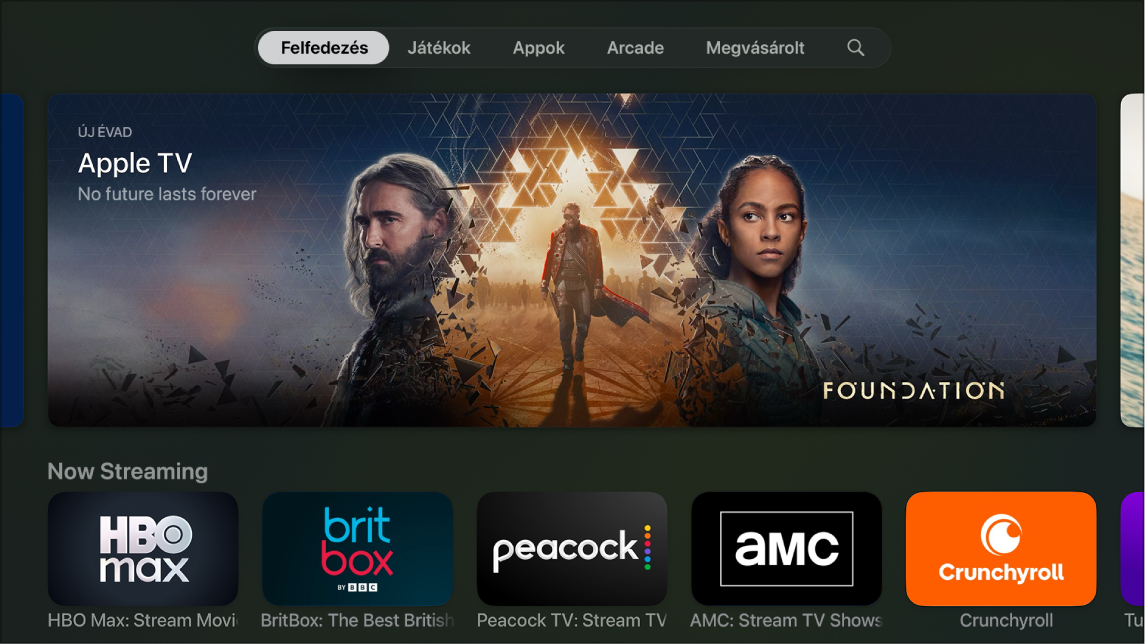
Appok keresése az App Store-ban
Nyissa meg az App Store-t
 az Apple TV 4K-n.
az Apple TV 4K-n.Tegye az alábbiak bármelyikét:
Böngészés a kiemelt appok között: Navigáljon a Felfedezés menüponthoz, majd görgessen lefelé, hogy megtekinthesse az App Store által kiválasztott appok nagyszerű választékát.
Appok böngészése kategória szerint: Navigáljon az Appok menüpontra, majd görgessen lefelé a tematikus sorok megtekintéséhez, vagy válasszon ki egy kategóriát a Kategóriák sorban, hogy csak az adott kategóriába tartozó appokat láthassa.
Játékok keresése: Navigáljon a Játékok menüpontra az App Store-ban elérhető összes játék megtekintéséhez, vagy navigáljon az Arcade menüpontra az Apple Arcade előfizetői számára elérhető játékok megtekintéséhez. Lásd: Az Arcade app rövid áttekintése.
Appok megtekintése az összes eszközéről: Navigáljon a Megvásárolt menüponthoz, majd válasszon ki egy kategóriát az oldalsávban.
Tipp: A Nincs a TV-n rész mutatja az összes olyan appot, amelyet más eszközökön vásárolt vagy telepített, de nem telepített ezen az Apple TV 4K-n. Válasszon ki egy appot ebben a szakaszban az app oldalának megtekintéséhez és az app letöltéséhez erre az Apple TV 4K-ra.
Egy adott app keresése: Navigáljon a Keresés elemhez
 , majd adja meg a keresési kifejezést. Lefelé görgetve megtekintheti a népszerű appokat.
, majd adja meg a keresési kifejezést. Lefelé görgetve megtekintheti a népszerű appokat.
Válasszon ki egy appot olyan részletek megtekintéséhez, mint a képernyőképek, az értékelések és vélemények, a fejlesztő, a korhatár-besorolás, a támogatott kisegítő lehetőségek és az adatvédelmi információk.
Siri: Tartsa nyomva a távirányítóján található ![]() gombot, majd kérje Sirit, hogy keressen meg vagy töltsön le egy appot,
gombot, majd kérje Sirit, hogy keressen meg vagy töltsön le egy appot,
App letöltése
Ha megtalálta a kívánt appot, közvetlenül az App Store-ból telepítheti azt az Apple TV 4K-ra.
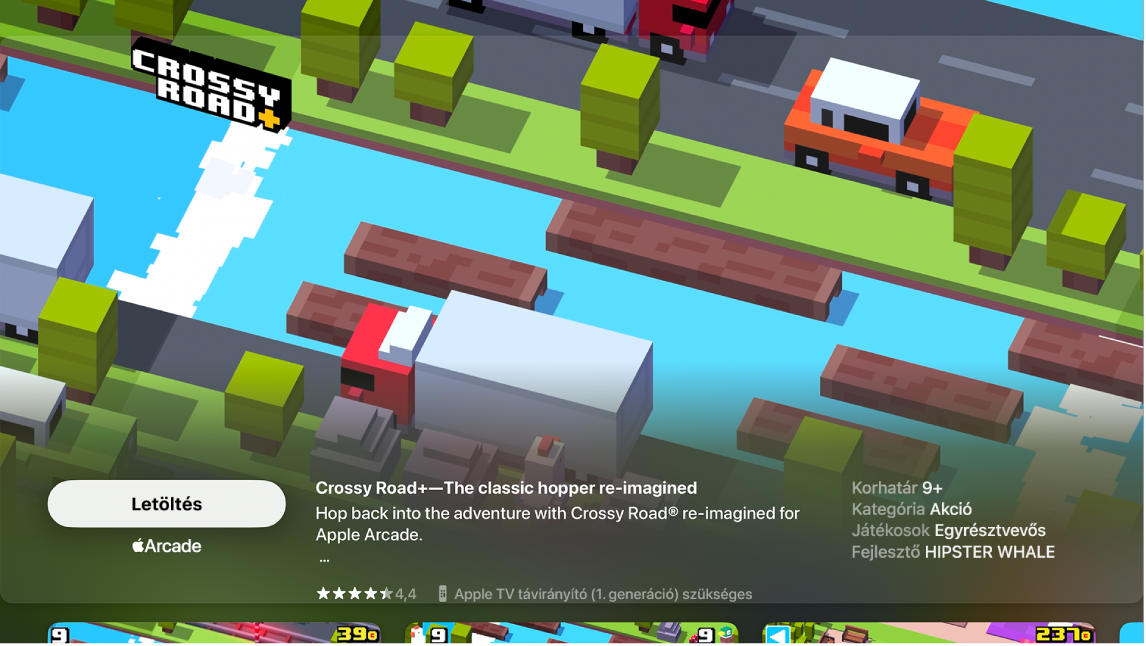
Nyissa meg az App Store-t
 az Apple TV 4K-n, majd keresse meg és válassza ki a letölteni kívánt appot.
az Apple TV 4K-n, majd keresse meg és válassza ki a letölteni kívánt appot.Válassza a Megvásárlás vagy a Beszerzés elemet (ingyenes app esetében).
Megjegyzés: Ha a telepítés elemet látja, akkor Ön már megvásárolta az appot, és ismét letöltheti ingyenesen. Ha a megnyitás lehetőséget látja, az app már telepítve van – az app elindításához válassza a Megnyitás lehetőséget.
Egy app letöltése vagy frissítése közben az app ikonja megjelenik a Kezdőlapon egy folyamatjelző sávval.
Appon belüli vásárlások korlátozása
Több app külön díj ellenében további tartalmakat vagy továbbfejlesztett funkciókat biztosít a felhasználóknak. Ha szülői felügyeletet állított be, az appon belüli vásárlásokat korlátozhatja.
Tipp: A Családi megosztás használata esetén az iPhone vagy iPad segítségével is korlátozhatja a családtagjai által megvásárolható játékokat, többek között engedélyezheti az Ask to Buy funkciót, amely lehetővé teszi, hogy a fiatalkorú felhasználók kizárólag szülői jóváhagyással tudjanak vásárlásokat lebonyolítani. Keresse fel az iPhone felhasználói útmutatóban található Szülői felügyelet beállítása a Családi megosztásban című részt.
Nyissa meg a Beállításokat
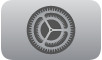 az Apple TV 4K-n.
az Apple TV 4K-n.Válassza az Általános > Korlátozások lehetőséget, majd adja meg a négyjegyű jelkódját, ha erre felszólítást kap.
Válassza az Appbeli vásárlások lehetőséget, majd állítsa be a Blokkolás beállítást.
Az appokban a gyermekek életkorának megfelelő élményeket is biztosíthat, ha megosztja a gyermekek életkorát. További információkért keresse fel a Gyermek életkorának megosztása az iPhone-on lévő appok számára című részt.
Hozzáférés a családtagok appjaihoz a Családi megosztás használatával
Ha a Családi megosztás funkció be van kapcsolva, megtekintheti és letöltheti a családtagjai által vásárolt appokat.
Nyissa meg az App Store-t
 az Apple TV 4K-n.
az Apple TV 4K-n.Navigáljon a Megvásárolt elemhez a képernyő tetején, majd görgessen lefelé az oldalsávon található Családi megosztás menüponthoz.
Válassza ki a családtag nevét az appjainak megtekintéséhez és letöltéséhez.
További tudnivalókért lásd: Családi megosztás használata az Apple TV 4K-n.
Az app beállításainak módosításához, beleértve azt is, hogy az appok automatikusan frissülnek-e, amikor új verziók jelennek meg, lásd: Beállítások módosítása egyes appok esetében az Apple TV 4K-n.